#本文欢迎转载,转载请注明出处和作者。
Openfiler是一个已经集成了软件存储功能的Linux操作系统,官网下载下来后直接就是个ISO,可以创建虚拟机挂载ISO镜像,然后从CDROM启动,直接安装系统,安装完成后即可模拟存储使用。安装过程与安装Linux操作系统差不多(更简单),不作过多介绍。
1、安装openfiler
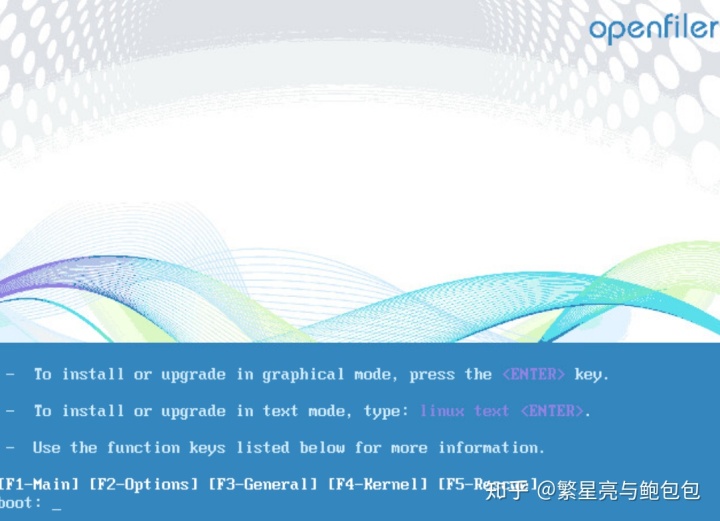
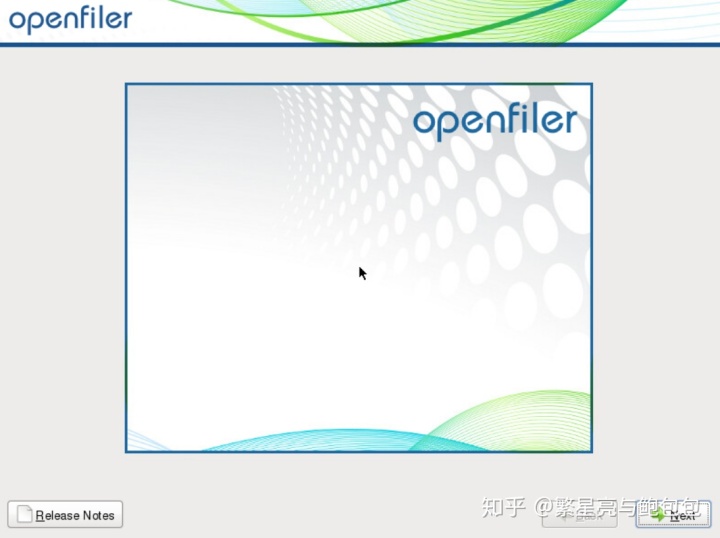
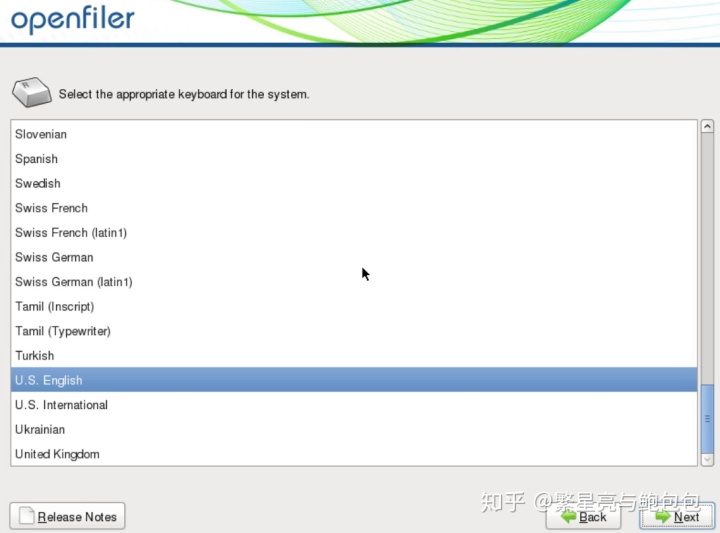
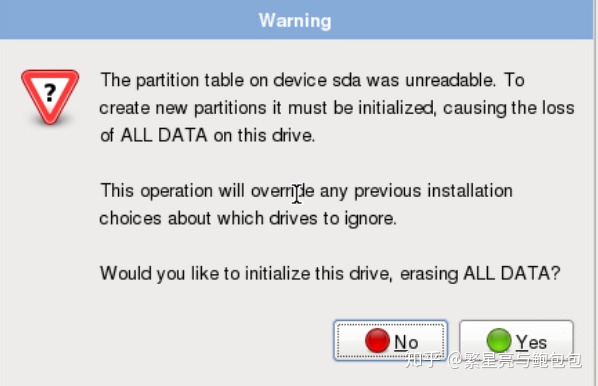
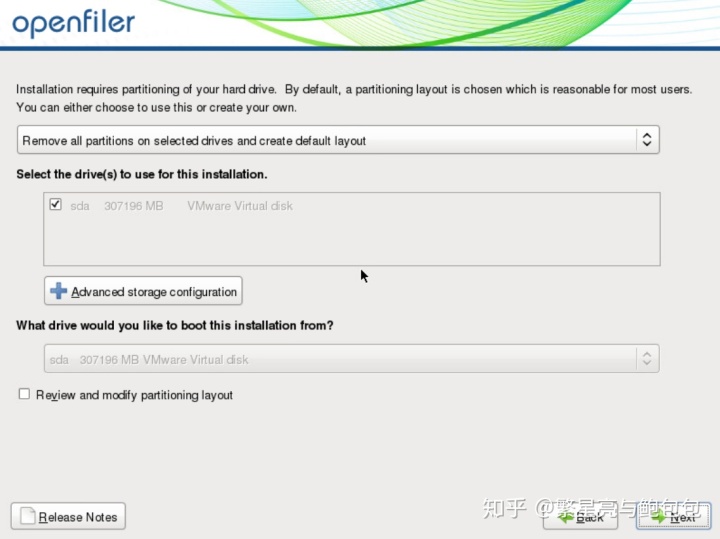

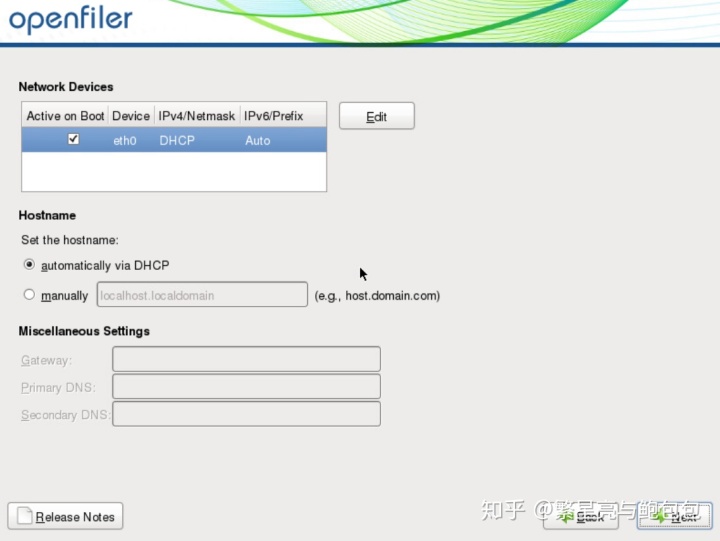
选择时钟同步时区。
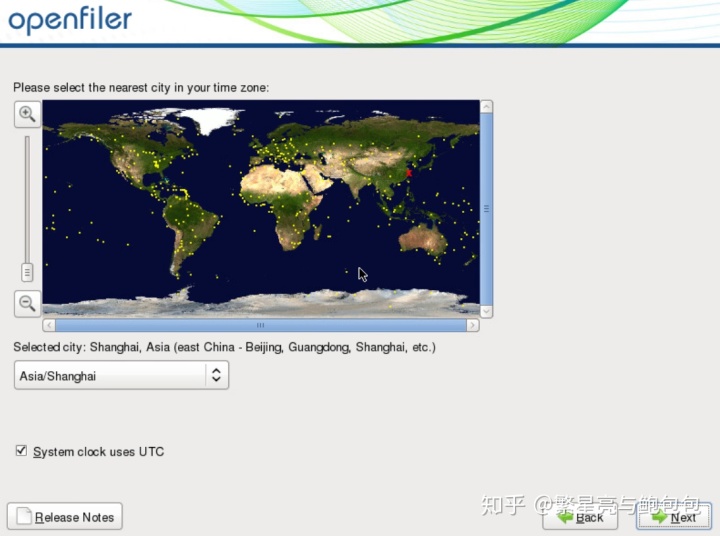
设置root密码。
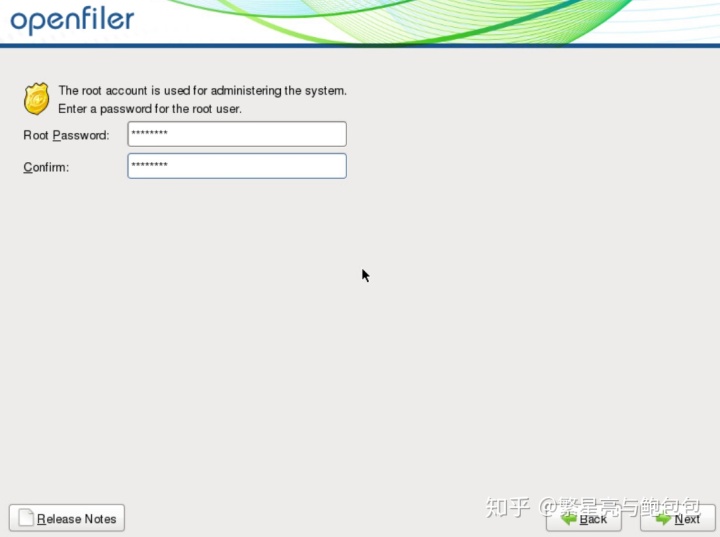
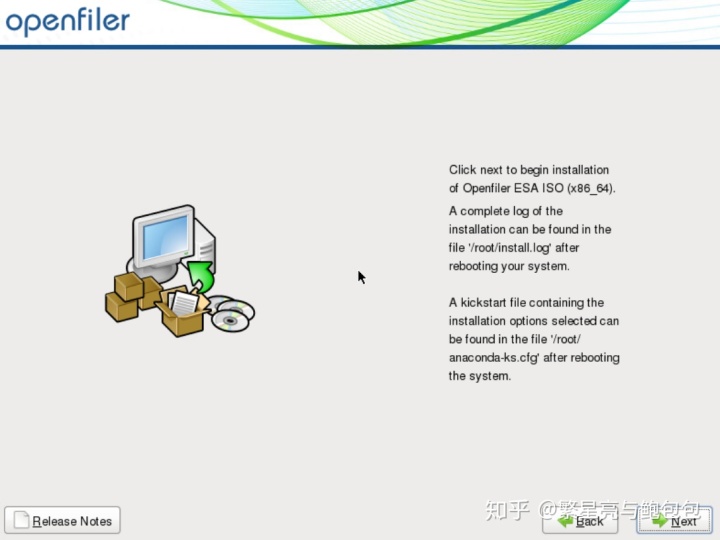
2、Openfiler模拟ISCSI存储
2.1为虚拟机增加磁盘
虚拟机层面增加3块磁盘,假装是物理的裸磁盘。
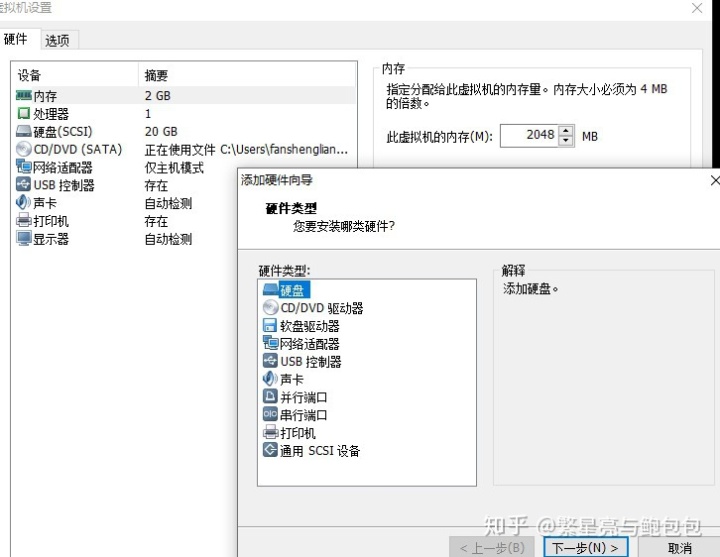
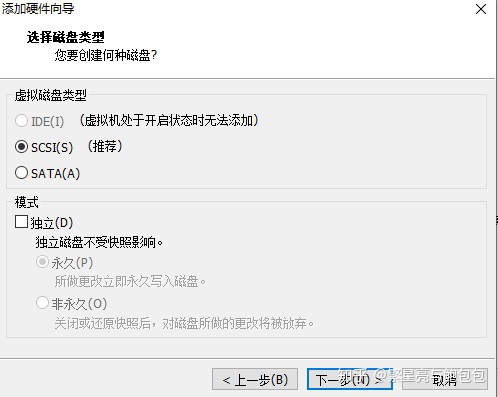
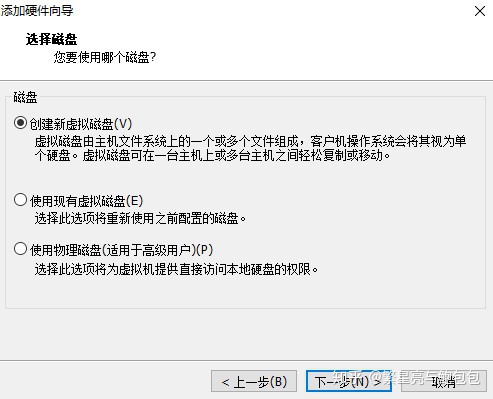
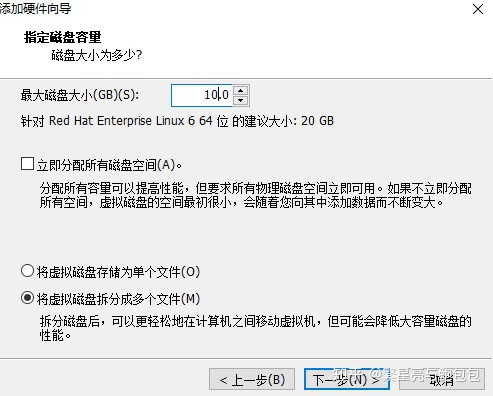
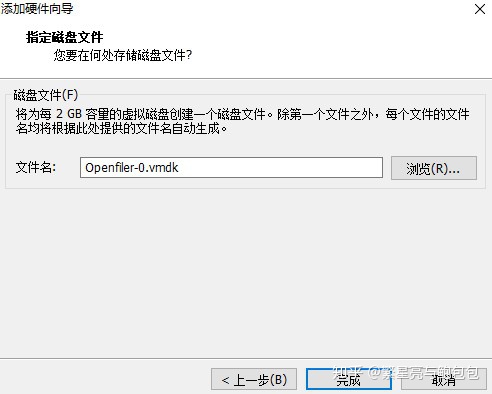
自己手快一下子增加了4块,其实要做raid5,最少3块就可以了,不能低于3块。
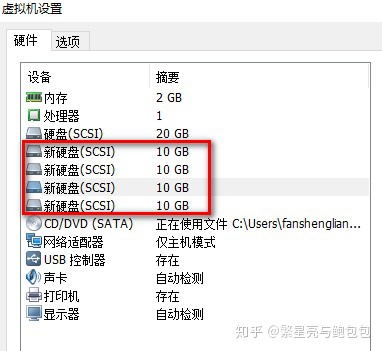
2.2登录openfiler
访问https://ip地址:446即可访问openfiler管理页面。(好可爱的暗中观察企鹅)默认用户名为openfiler,密码为password。
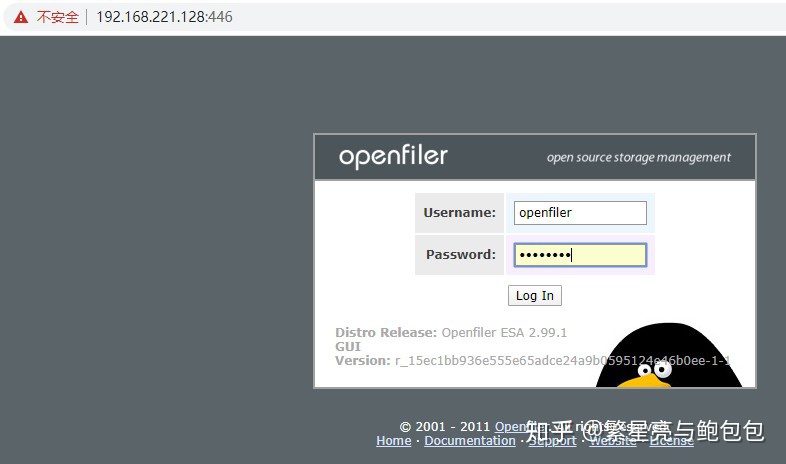
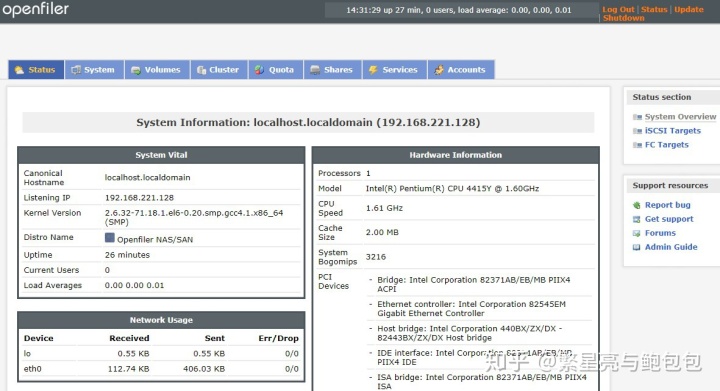
2.3硬盘分区
复习一下要做逻辑卷的过程,详细的介绍可以看之前的【理论研究】文章:
繁星亮与鲍包包:【理论研究】漫谈传统IT基础设施08-存储(02)zhuanlan.zhihu.com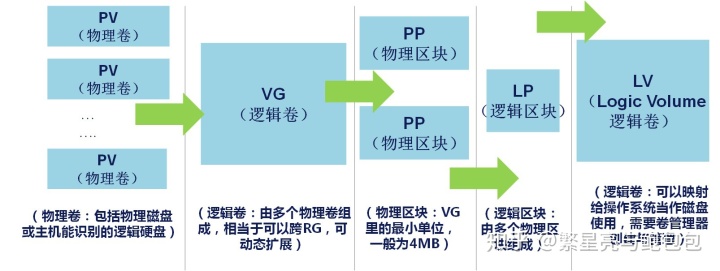
首先需要由PV,PV会组成VG,VG再根据不同的大小划分PP,多个PP组成LP,最后形成LV。(其实不用记忆,大概有个感性认知就可以了。)
所以第一步我们需要PV,而PV可以是物理盘,也可以是多块物理磁盘经过Raid后的逻辑硬盘。这里我们选择用软件做Raid的方式创建逻辑硬盘。
点击顶部volumes标签,会提示没有PV,直接点击红框区域,先对3块硬盘进行分区。
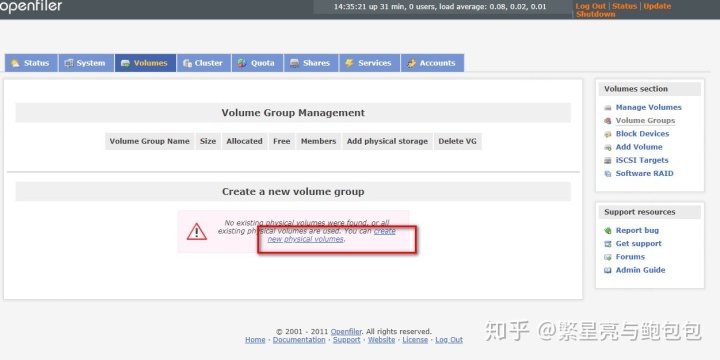
选择对应的磁盘,要逐块磁盘做,至少做3块。
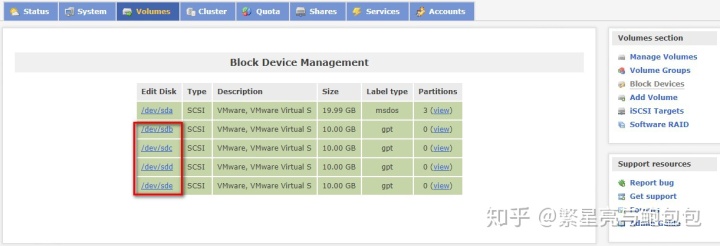
分区类型(Partition Type)一定要选RAID array member,否则没有办法做软Raid。
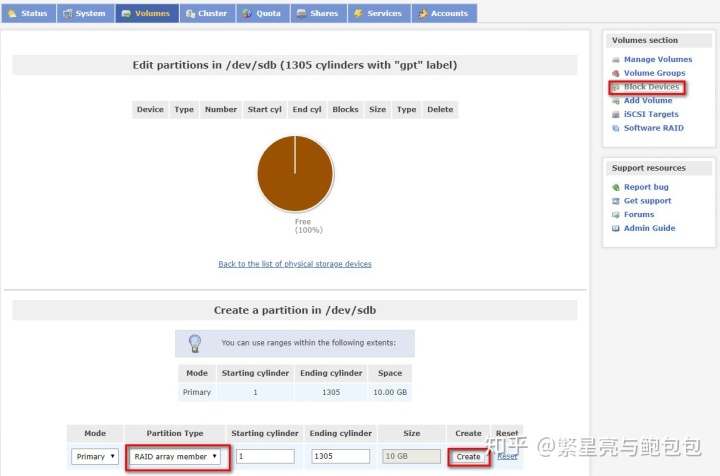
3块磁盘创建分区后,点击右侧的“Software RAID”标签,然后可以看到刚才3块Partition Type为RAID array member的磁盘,然后选择RAID-5创建Raid逻辑盘。
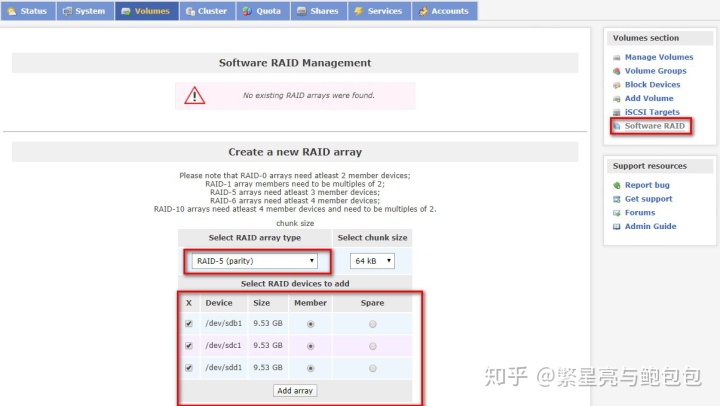
创建完成。
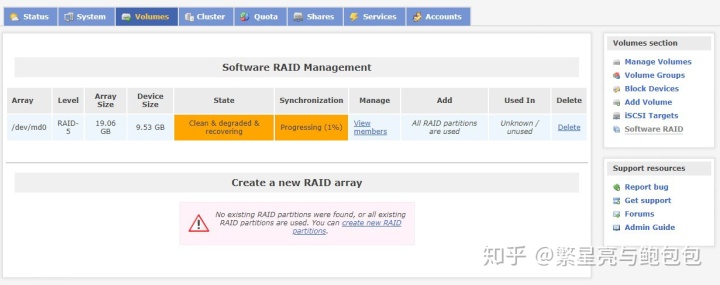
然后点击Volume Groups标签,可以创建卷组,选择Raid后的逻辑硬盘。
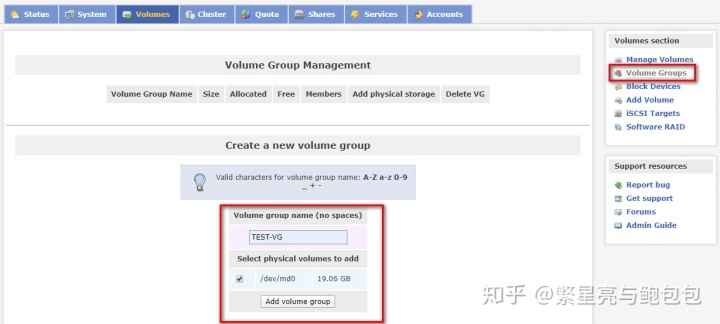
完成VG(卷组)的创建。
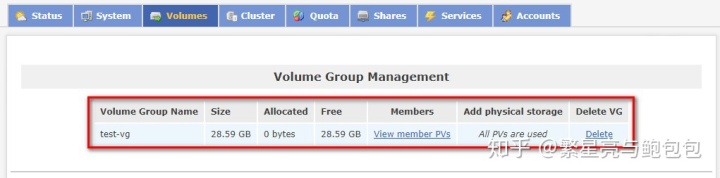
然后点击“Add Volume”标签,可以创建逻辑卷,记得类型要选block(iSCSI),因为这种才是裸磁盘,而不会把磁盘格式化文件系统。
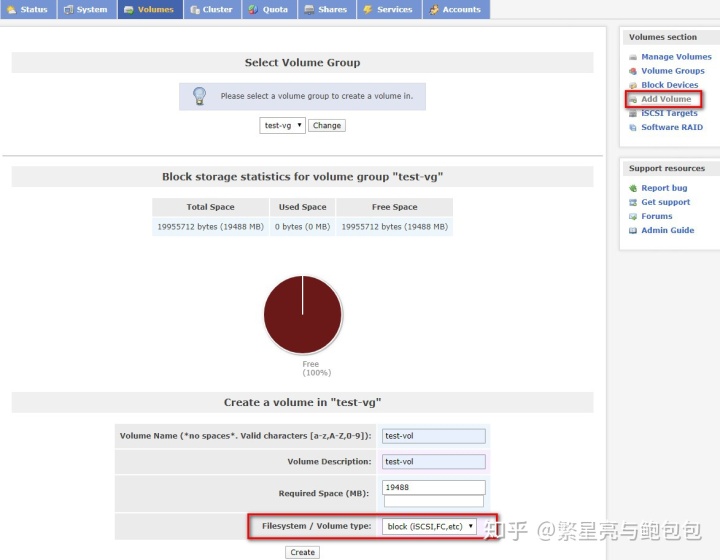
创建逻辑卷完成。
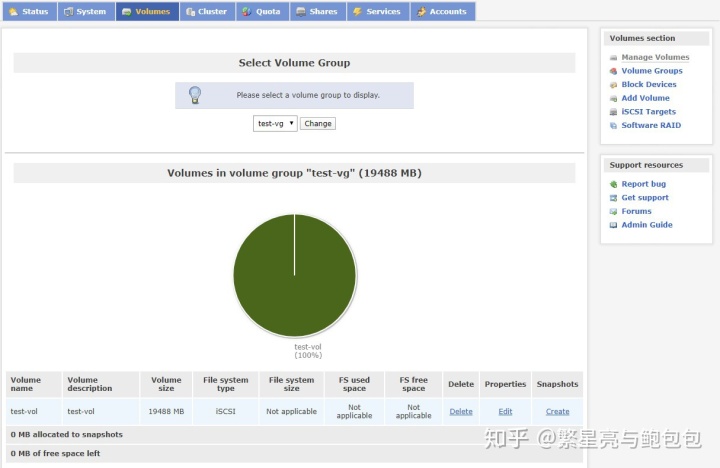
然后需要点击顶部“Services”标签,开启iSCSI target服务,先enable,再start。
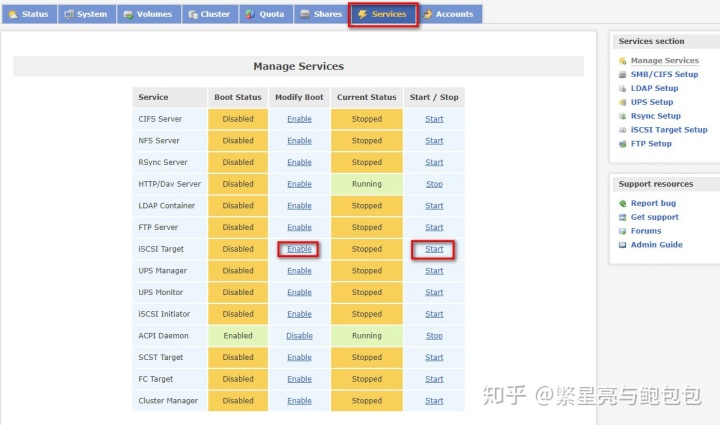
再倒volumes标签的iSCSI targets标签里面,先创建iSCSI Tagget。(用于标识iSCSI磁盘,相当于磁盘的IP地址。叫iqn地址)
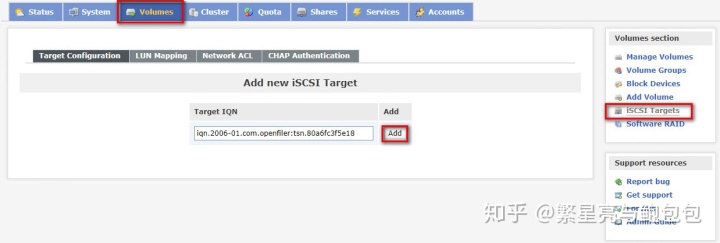
将生成的iqn地址,绑定刚才创建的逻辑卷。
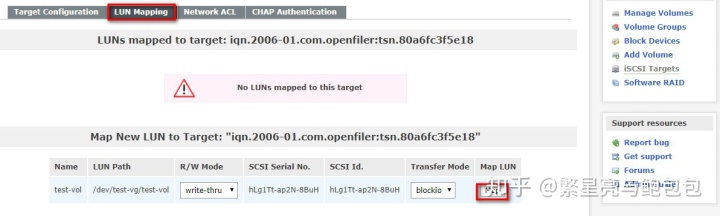
然后点击Network ACL子标签,添加网段。
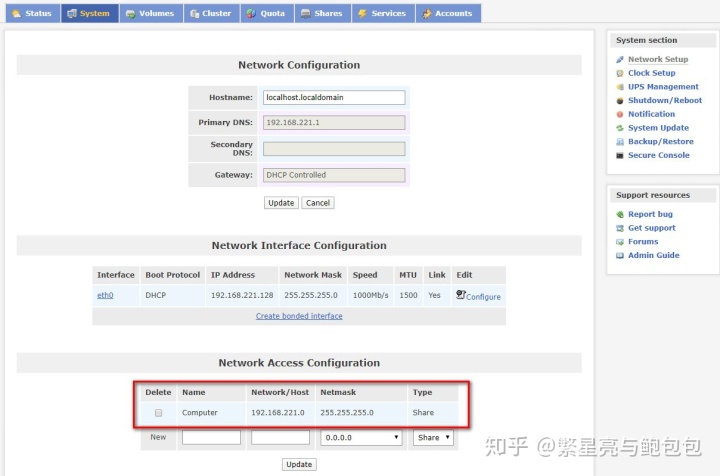
最后Network ACL选择刚才创建的网段,设置为Allow允许访问。
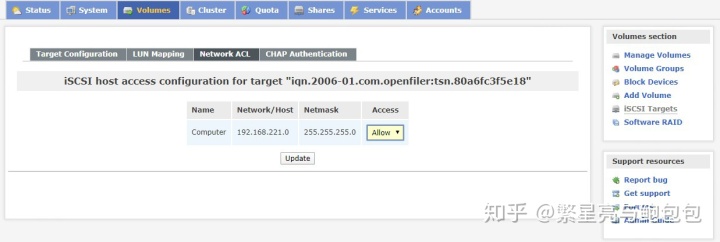
之后,主机就可以通过iscsi发起程序,连接openfiler创建iscsi磁盘了。客户端连接iSCSI磁盘的方法与过程上一篇已经讲过了,这里不再重复,可以参考上一篇的操作过程。
【实战演练】基于各种存储模拟器与软件存储的存储实验02-Windows Server ISCSI角色zhuanlan.zhihu.com



















 2943
2943

 被折叠的 条评论
为什么被折叠?
被折叠的 条评论
为什么被折叠?








